FFmpeg - Περικοπή βίντεο εκπληκτικά με αυτά τα απλά βήματα
Θέλετε να συντομεύσετε το βίντεό σας για σκοπούς μεταφόρτωσης; Υπάρχουν τόνοι κουρευτικών βίντεο που είναι διαθέσιμα εκτός σύνδεσης και στο διαδίκτυο. Αλλά δεν είναι όλες οι διαθέσιμες εφαρμογές ασφαλείς και αξιόπιστες. Ευτυχώς, υπάρχει ένα δωρεάν λογισμικό κοπής βίντεο που είναι διαθέσιμο για χρήση στον υπολογιστή σας. Αυτό το φανταστικό δωρεάν εργαλείο είναι το FFmpeg. Και σε αυτόν τον οδηγό, θα μιλήσουμε για το FFmpeg και τον τρόπο χρήσης FFmpeg για περικοπή βίντεο. Διαβάστε λοιπόν προσεκτικά αυτό το άρθρο.
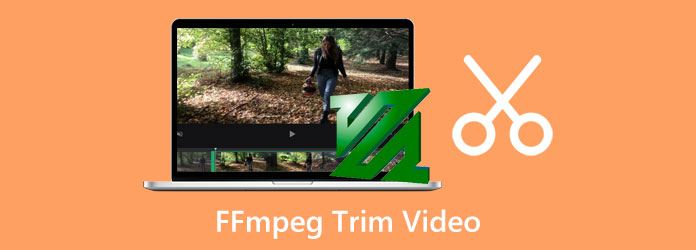
- Μέρος 1: Τρόπος περικοπής βίντεο χρησιμοποιώντας FFmpeg
- Μέρος 2: Καλύτερος τρόπος περικοπής βίντεο από τη χρήση του FFmpeg
- Μέρος 3: Πράγματα που πρέπει να γνωρίζουν οι χρήστες σχετικά με τη χρήση του FFmpeg για την αποκοπή βίντεο
- Μέρος 4: Συχνές ερωτήσεις σχετικά με τη χρήση του FFmpeg για την περικοπή βίντεο
Μέρος 1. Τρόπος περικοπής βίντεο χρησιμοποιώντας FFmpeg
Ένα τυπικό χαρακτηριστικό του λογισμικού επεξεργασίας είναι η ικανότητά του να κόβει ή να περικόπτει βίντεο. Οι άνθρωποι απαιτούν πάντα περικοπή/κόψιμο βίντεο όταν επεξεργάζονται τα βίντεό τους. άλλοι θέλουν να συνδυάσουν δύο διαφορετικά βίντεο. Το κάνουν κόβοντας μερίδες από διάφορα βίντεο και μετά ενώνοντάς τα για να τα συνδυάσουν σε ένα μόνο βίντεο.
Και σε αυτό το μέρος, θα σας δείξουμε πώς να χρησιμοποιείτε το FFmpeg για να κόβετε βίντεο.
Το FFmpeg είναι ένα από τα διάσημα δωρεάν λογισμικό επεξεργασίας λογισμικού που μπορείτε να χρησιμοποιήσετε στην επιφάνεια εργασίας σας. Είναι ένα βοηθητικό πρόγραμμα γραμμής εντολών με δυνατότητες όπου μπορείτε να δημιουργήσετε, να επεξεργαστείτε, να μετατρέψετε, να συγχωνεύσετε και να περικόψετε τα αρχεία σας. Επιπλέον, το FFmpeg μπορεί να είναι η επιλογή σας εάν θέλετε να κόψετε βίντεο χωρίς να πληρώσετε τίποτα. Με το FFmpeg, μπορείτε να χειριστείτε ολόκληρη τη διαδικασία διακωδικοποίησης, βίντεο ή χειρισμού εικόνας (π.χ. αλλαγή μεγέθους, διαγραφή θορύβου, κ.λπ.), ροής και αναπαραγωγής βίντεο. Και αν δεν είστε ενημερωμένοι, το FFmpeg είναι ένα από τα πιο δημοφιλή λογισμικά επεξεργασίας βίντεο και εικόνας που χρησιμοποιούν πολλοί επαγγελματίες. Και αν ρωτάτε γιατί είναι τόσο δημοφιλές, η απάντηση είναι ότι είναι λογισμικό ανοιχτού κώδικα, που σημαίνει ότι ο καθένας μπορεί να το αλλάξει.
Εάν είστε χρήστης Linux, το FFmpeg είναι απαραίτητο για να χρησιμοποιήσετε το εργαλείο επειδή είναι πιο διαθέσιμο σε διανομείς Linux. Επιπλέον, αυτό το λογισμικό υποστηρίζει σχεδόν όλες τις μορφές αρχείων, όπως MP4, AVI, MOV, MP3, FLAC, WAV, WMV και πολλά άλλα. Επομένως, διαβάζετε συνεχώς αυτήν την ενότητα εάν θέλετε να χρησιμοποιήσετε αυτό το φανταστικό εργαλείο για να περικόψετε τα βίντεό σας.
Πώς να χρησιμοποιήσετε το FFmpeg για να κόψετε βίντεο με βάση το χρόνο:
Το FFmpeg χρησιμοποιεί διάφορες εντολές που μπορείτε να χρησιμοποιήσετε για να κόψετε τα βίντεό σας. Και σε αυτές τις οδηγίες, θα σας δείξουμε πώς να χρησιμοποιήσετε την παράμετρο αναζήτησης (-ss), και μπορείτε επίσης να χρησιμοποιήσετε τις άλλες εντολές, όπως το φίλτρο περικοπής. Αλλά σε αυτό το σεμινάριο, θα σας δείξουμε διαφορετικές μεθόδους για να περικόψετε τα βίντεό σας.
Μέθοδος 1. Κόψτε χρησιμοποιώντας διάρκεια
Εδώ είναι η εντολή που μπορείτε να χρησιμοποιήσετε για να κόψετε το βίντεό σας.
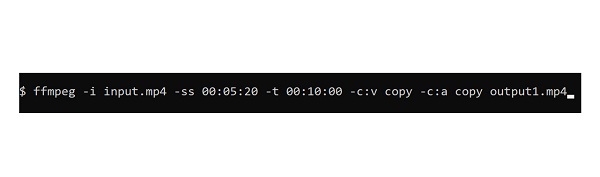
Οι παραπάνω εντολές θα λάβουν το βίντεο εισόδου, το .mp4 αρχείο. Στη συνέχεια, θα μειώσει 10 λεπτά από το βίντεό σας ξεκινώντας από 00:05:20. Στη συνέχεια, η έξοδος σας θα είναι από 00:05:20 - 00:15:20.
Η εντολή -ss αντιπροσωπεύει το σημείο εκκίνησης του βίντεο και το -t τη διάρκεια από το σημείο εκκίνησης. Επιπλέον, το -c:v αντίγραφο -c:a αντίγραφο Οι εντολές χρησιμοποιούνται για την αντιγραφή του αρχικού ήχου και βίντεο χωρίς επανακωδικοποίηση.
Μέθοδος 2. Κόψτε χρησιμοποιώντας συγκεκριμένο χρόνο
Μπορείτε να χρησιμοποιήσετε την παρακάτω εντολή εάν θέλετε να κόψετε τα βίντεό σας την ακριβή στιγμή.
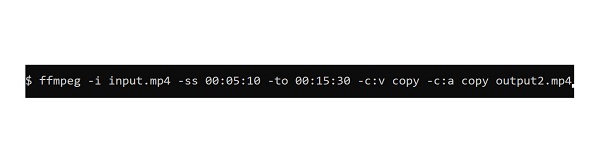
Όπως μπορείτε να δείτε από τις παραπάνω εντολές, χρησιμοποιεί -προς το για να υποδείξετε την ακριβή ώρα που θέλετε να κόψετε από το βίντεό σας. Το περικομμένο βίντεο θα ξεκινήσει από 00:05:10 - 00:15:30, το οποίο έχει ως αποτέλεσμα ένα βίντεο 10 έως 20 δευτερολέπτων. Σημειώστε ότι η εντολή θα είναι σφάλμα όταν καθορίσετε a -προς το μικρότερο από το -δ. Επίσης θα είναι λάθος αν βάλεις -δ πριν -i, -to επειδή -i και -προς το υποδεικνύετε τη διάρκεια του βίντεό σας.
Μέθοδος 3. Κόψτε το τέλος του βίντεό σας
Για να κόψετε το τέλος του βίντεό σας, μπορείτε να χρησιμοποιήσετε την άλλη εντολή αναζήτησης, -σεωφ, που κόβει το τελευταίο N δευτερόλεπτα από το κλιπ σας. Χρησιμοποιήστε τις παρακάτω εντολές για να κόψετε το τέλος του βίντεό σας.
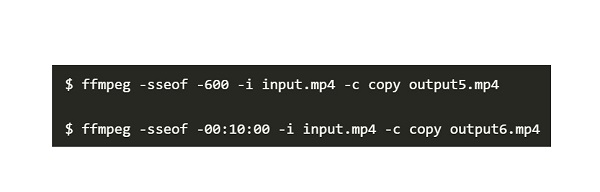
Ακολουθώντας τις παραπάνω εντολές, το βίντεό σας θα έχει ως αποτέλεσμα ένα βίντεο 10 λεπτών με διάρκεια 00:05:20 - 00:15:20. Όταν χρησιμοποιείτε την εντολή αναζήτησης, μπορεί να αντιμετωπίσετε ότι τα αρχεία εξόδου μπορεί να μην έχουν τον ακριβή χρόνο και τη διάρκεια που περιμένετε. Ο λόγος είναι ότι οι περισσότερες μορφές βίντεο δεν επιτρέπουν την εντολή αναζήτησης.
Μέθοδος 4. Κόψτε το βίντεο με επανακωδικοποίηση
Η κατάργηση της επιλογής αντιγραφής -c από την εντολή σας κατά την περικοπή του βίντεό σας θα σας επιτρέψει να επανακωδικοποιήσετε αυτόματα την έξοδο βίντεο ή ήχου. Ωστόσο, η επανακωδικοποίηση ενός βίντεο στο FFmpeg σε σύγκριση με τις άλλες λειτουργίες διαρκεί περισσότερο. Θα επανακωδικοποιήσουμε το βίντεό σας στις παρακάτω εντολές χρησιμοποιώντας το -accurate_seek σημαία. Με τη χρήση του -accurate_seek εντολή, θα έχετε πιο ακριβές μήκος εξόδου.
Και αυτές είναι οι μέθοδοι για το πώς να χρησιμοποιήσετε το FFmpeg για να χωρίσετε βίντεο. Διαβάζοντας τους παραπάνω τρόπους, θα έχετε διαφορετικές επιλογές για το πώς θέλετε να περικόψετε, να κόψετε ή να χωρίσετε τα βίντεό σας. Το μειονέκτημα της χρήσης του FFmpeg είναι ότι είναι δύσκολο να λειτουργήσει. δεν είναι ένα φιλικό προς το χρήστη εργαλείο. Επομένως, εάν προτιμάτε να χρησιμοποιήσετε ένα πιο απλό εργαλείο, διαβάστε το παρακάτω μέρος.
Μέρος 2. Καλύτερος τρόπος για να περικόψετε τα βίντεό σας από τη χρήση του FFmpeg
Το FFmpeg είναι ένα εξαιρετικό εργαλείο για την κοπή βίντεο. Ωστόσο, όπως αναφέρθηκε παραπάνω, έχει μια πολύπλοκη διεπαφή. Έτσι, αναζητήσαμε κορυφαίες εφαρμογές περικοπής βίντεο και επιλέξαμε τις καλύτερες μεταξύ τους.
Tipard Video Converter Ultimate είναι από τις καλύτερες κορυφαίες εφαρμογές αν θέλετε να περικόψετε τα βίντεό σας. Και δεν περιορίζει απλώς τα βίντεο. Διαθέτει επίσης πολλές προηγμένες λειτουργίες επεξεργασίας που μπορείτε να χρησιμοποιήσετε. Επιπλέον, μπορείτε να περικόψετε τη λειτουργία περικοπής βίντεο μετακινώντας απλώς τα σημεία έναρξης και λήξης στη Γραμμή χρόνου. Μπορείτε επίσης να χρησιμοποιήσετε αυτό το λογισμικό εάν θέλετε να χωρίσετε τα βίντεό σας. Αυτό που είναι ακόμα πιο εντυπωσιακό με το Tipard Video Converter Ultimate είναι ότι διαθέτει μια διαδικασία περικοπής κατά παρτίδες όπου μπορείτε να κόψετε δύο ή περισσότερα βίντεο ταυτόχρονα. Επιπλέον, υποστηρίζει όλες τις μορφές βίντεο και ήχου και είναι διαθέσιμο σε όλες τις πλατφόρμες. Επομένως, αυτό το λογισμικό είναι η απάντηση εάν ψάχνετε για άλλον τρόπο να χρησιμοποιήσετε το FFmpeg για να αποκόψετε βίντεο.
Πώς να χρησιμοποιήσετε το Tipard Video Converter Ultimate για να περικόψετε βίντεο:
Βήμα 1 Αρχικά, κατεβάστε την εφαρμογή κάνοντας κλικ στο Λήψη κουμπί παρακάτω. Μετά τη λήψη, εκτελέστε την εφαρμογή στην επιφάνεια εργασίας σας.
Βήμα 2 Και στην πρώτη διεπαφή, μεταβείτε στο Εργαλειοθήκη πίνακας. Και μετά, επιλέξτε το Εργαλείο κοπής βίντεο χαρακτηριστικό.
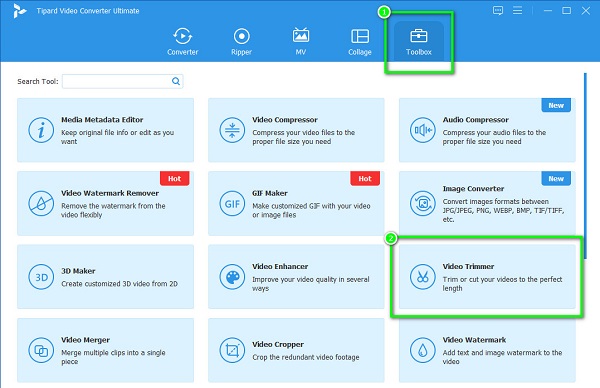
Βήμα 3 Και μετά, χτυπήστε το συν (+) κουμπί υπογραφής για να ανεβάσετε το βίντεο που θέλετε να περικόψετε. Μπορείτε επίσης να χρησιμοποιήσετε τη μέθοδο μεταφοράς και απόθεσης. Στη συνέχεια, εντοπίστε το αρχείο σας από τους φακέλους σας drag and drop ' αυτό στο πλαίσιο υπογραφής συν.
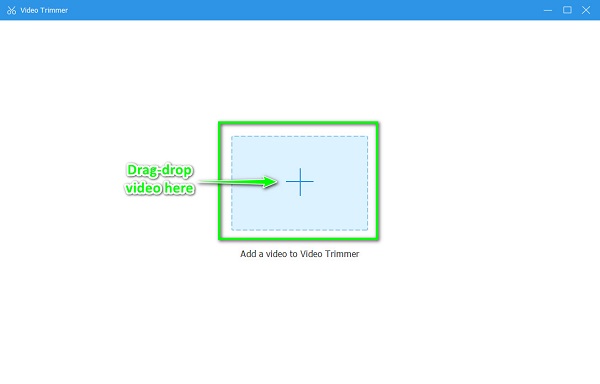
Βήμα 4 Στη συνέχεια, θα δείτε την προεπισκόπηση και το χρονοδιάγραμμα του βίντεό σας. Στο Χρονολόγιο, μετακίνησε το αριστερό τιμόνι για να υποδείξετε την αρχή του βίντεο που θέλετε να περικόψετε. Μετακίνησε το δεξί τιμόνι για να υποδείξετε το τέλος της εξόδου σας.
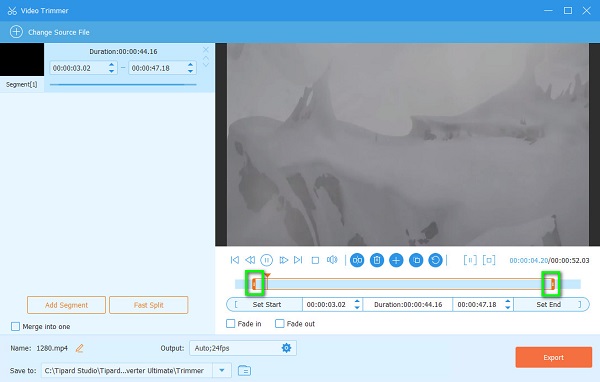
Βήμα 5 Τέλος, σημειώστε το εξαγωγή κουμπί στην κάτω δεξιά γωνία της διεπαφής για να αποθηκεύσετε την έξοδο σας από αυτό βίντεο κοπής. Στη συνέχεια, σε μόλις ένα δευτερόλεπτο, η έξοδος σας θα είναι έτοιμη.
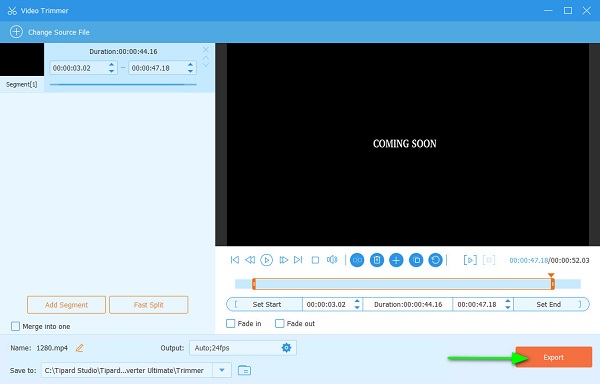
Μέρος 3. Πράγματα που πρέπει να γνωρίζουν οι χρήστες σχετικά με τη χρήση του FFmpeg για την αποκοπή βίντεο
Ακολουθούν οι σημαντικές συμβουλές που πρέπει να γνωρίζετε όταν χρησιμοποιείτε το FFmpeg για να κόβετε βίντεο ανά καρέ.
- 1. Βάζοντας -δ, το πριν κάνει το κούρεμά σας πιο γρήγορο, ενώ η μετάθεση κάνει πιο ακριβή τη διαδικασία κοπής. Ωστόσο, μπορείτε να χρησιμοποιήσετε το -accurate_seek εντολή για πιο ακριβή περικοπή (λειτουργεί καλά κατά την εκ νέου κωδικοποίηση).
- 2. Εάν χρησιμοποιείτε -δ με c:v αντίγραφο, η ροή bit του βίντεό σας μπορεί να είναι ασταθής, να μην μπορεί να αναπαραχθεί ή να μην συγχρονίζεται με τη ροή ήχου.
- 3. Συνδυάζοντας -δ με -c Η αντιγραφή θα έχει ως αποτέλεσμα ένα κομματάκι μισού δευτερολέπτου στην αρχή του βίντεό σας.
- 4. Μπορείτε ακόμα περικοπή βίντεο χρησιμοποιώντας το FFmpeg εάν το βίντεό σας έχει άλλες ροές, όπως υπότιτλους και άλλα μεταδεδομένα.
Μέρος 4. Συχνές ερωτήσεις σχετικά με τη χρήση του FFmpeg για την περικοπή βίντεο
Τι είναι το -ss στο FFmpeg;
Η -δ εντολές καθορίζουν την ώρα έναρξης του βίντεό σας. Όταν βάζετε -ss στην εντολή σας, θα υποδεικνύει την ώρα έναρξης του βίντεό σας
Το VLC χρησιμοποιεί FFmpeg;
Όχι. Η VLC χρησιμοποιεί τα δικά της muxers και demuxers. Η βιβλιοθήκη libavcodec από το FFmpeg παρέχει πολλούς κωδικοποιητές VLC, αλλά δεν χρησιμοποιεί FFmpeg.
Είναι το FFmpeg ασφαλές στη χρήση;
Όχι πραγματικά. Υπάρχουν κίνδυνοι ασφάλειας που πρέπει να λάβετε υπόψη όταν χρησιμοποιείτε το FFmpeg. Για παράδειγμα, εάν επιτρέπετε αυθαίρετες μορφές, ενδέχεται να αντιμετωπίσετε κινδύνους ασφαλείας.
Συμπέρασμα
Μπράβο! Φτάσατε στο τέλος αυτής της ανάρτησης! Ελπίζουμε ότι τώρα ξέρετε πώς να το χρησιμοποιείτε FFmpeg για περικοπή βίντεο. Η χρήση του FFmpeg για την περικοπή βίντεο είναι πρόκληση, αλλά σίγουρα αξίζει τον κόπο. Αλλά αν θέλετε να χρησιμοποιήσετε μια πιο διαισθητική εφαρμογή, κάντε λήψη Tipard Video Converter UItimate τώρα.







